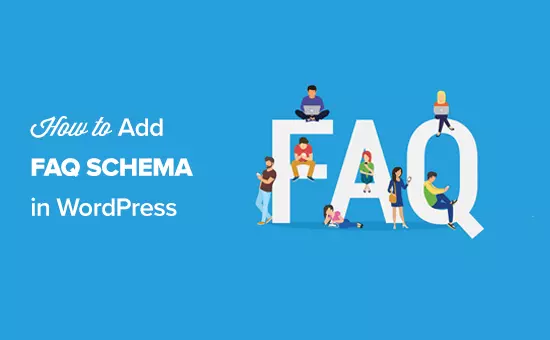آیا می خواهید سوالات متداول را در وردپرس اضافه کنید؟
افزودن faq schema میتواند به افزایش رتبه سئو و نرخ کلیک ارگانیک شما کمک کند تا سوالات متداول شما مستقیماً در نتایج جستجوی Google ظاهر شوند.
در این مقاله به شما نشان خواهیم داد که چگونه طرحواره سوالات متداول را در وردپرس اضافه کنید و رتبه خود را به صورت گام به گام ارتقا دهید.
طرحواره سوالات متداول ( faq schema ) چیست؟
طرحواره پرسشهای متداول یک کد نشانهگذاری هوشمند است که به عنوان دادههای ساختاریافته نیز شناخته میشود که میتوانید آن را به صفحات وبسایت خود اضافه کنید تا به Google کمک کند بخش سؤالات متداول را شناسایی کند.
اگر طرح سؤالات متداول را اضافه کنید، ممکن است Google انتخاب کند که با فهرست نتایج جستجوی پیشرفته که سؤالات متداول را مستقیماً در زیر وب سایت شما نشان می دهد به شما پاداش دهد.
این افزایش دید در گوگل به معنای ترافیک بیشتر به وب سایت شما است. همچنین باعث می شود که سایت شما در این زمینه یک مرجع معتبر به نظر برسد.
به علاوه، طرح سؤالات متداول محتوای شما را برای کاربرانی که رویکرد پرسش و پاسخ را ترجیح می دهند مفیدتر می کند.
در اینجا نمونه ای از نتایج پرسش های متداول آمده است:
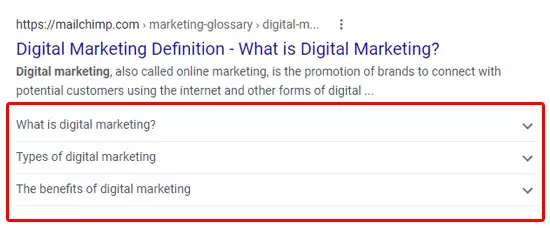
با طرح سؤالات متداول، شما روی سؤالات و پاسخ ها کنترل دارید. شما می توانید محتوا را هر طور که دوست دارید سفارشی کنید. حتی می توانید برای افزایش نرخ کلیک ارگانیک خود (CTR) ایموجی اضافه کنید.
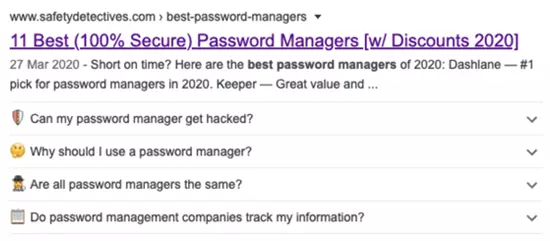
نحوه اضافه کردن طرحواره سوالات متداول در وردپرس
ساده ترین راه برای افزودن طرحواره سوالات متداول در وردپرس نصب افزونه ای است که آن را برای شما مدیریت می کند، اما می توانید بدون افزونه نیز این کار را انجام دهید.
در اینجا سه روش آسان برای ایجاد طرح سؤالات متداول شما وجود دارد که در این راهنما به آنها خواهیم پرداخت.
- طرحواره سؤالات متداول را در وردپرس با SEO All in One اضافه کنید
- اضافه کردن طرح سوالات متداول در وردپرس با محتوای ساختاریافته (JSON-LD)
- طرحواره سوالات متداول را در وردپرس بدون افزونه اضافه کنید
روش 1: چگونه طرحواره سؤالات متداول را در وردپرس با SEO All in One اضافه کنیم
بهترین راه برای اضافه کردن طرح سوالات متداول در وردپرس، افزونه All in One SEO Pro است. این بهترین افزونه SEO برای وردپرس است که توسط بیش از 2 میلیون سایت استفاده می شود.
اولین کاری که باید انجام دهید این است که افزونه را نصب و فعال کنید. برای جزئیات بیشتر، راهنمای ما در مورد نحوه نصب یک افزونه در وردپرس را ببینید.
توجه داشته باشید، یک نسخه رایگان از All in One SEO موجود است. اما برای افزودن طرح سوالات متداول در وردپرس به نسخه پریمیوم نیاز دارید. پس از اتمام تنظیمات، اکنون یک آیتم جدید از منوی All in One SEO در داشبورد وردپرس خود خواهید داشت.
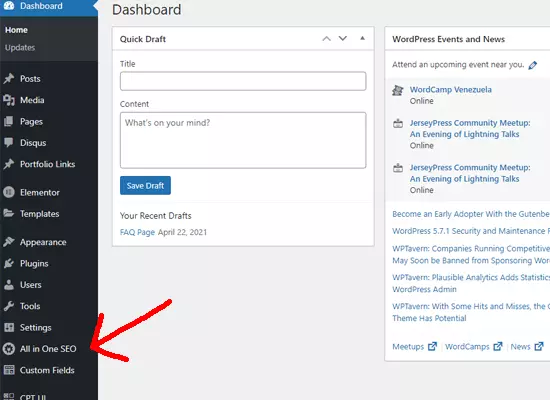
اگر نسخه رایگان All in One SEO را نصب کرده باشید، تمام تنظیمات شما به طور خودکار به نسخه Pro منتقل می شود. نسخه رایگان به صورت خودکار غیرفعال می شود.
اکنون که All in One SEO نصب و فعال شده است، باید به صفحه یا پستی بروید که میخواهید طرح سؤالات متداول را اضافه کنید.
در مرحله بعد، به سادگی به پایین ویرایشگر محتوا بروید، جایی که تنظیمات AIOSEO را خواهید دید. تنظیمات Schema به طور خودکار به طور پیش فرض فعال می شوند و می توانید برای سفارشی کردن آن، روی تب Schema کلیک کنید.
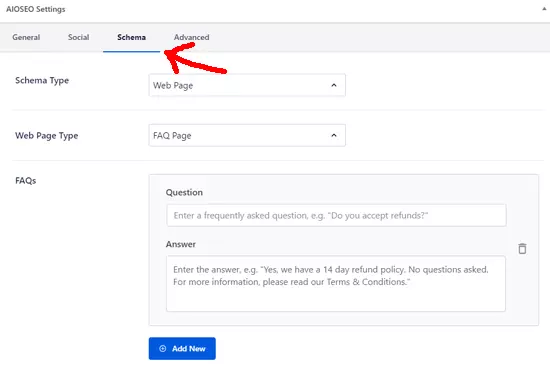
شما باید صفحه وب را برای نوع طرحواره و صفحه پرسش و پاسخ را برای گزینه نوع صفحه وب انتخاب کنید.
پس از آن می توانید شروع به افزودن فیلدهای پرسش و پاسخ برای اولین سؤال متداول خود کنید. برای افزودن سؤالات اضافی می توانید روی دکمه «افزودن جدید» کلیک کنید. پس از اتمام کار، فراموش نکنید که تغییرات را ذخیره کنید.
لطفاً توجه داشته باشید که این سؤالات متداول فقط در نشانه گذاری طرحواره ظاهر می شوند. آنها برای گوگل در دسترس خواهند بود، اما نه برای خوانندگان وب سایت شما. اگر می خواهید خوانندگان شما سوالات متداول را نیز ببینند، باید آنها را نیز به محتوای صفحه اضافه کنید.
روش 2: نحوه اضافه کردن طرحواره سؤالات متداول در وردپرس با محتوای ساختاریافته (JSON-LD)
مانند All in One SEO، افزونه محتوای ساختاریافته (JSON-LD) همچنین به شما امکان می دهد طرح سؤالات متداول را به هر صفحه یا پست اضافه کنید.
این افزونه رایگان است، اما فاقد تمام ویژگی های سئوی دیگر است که همراه با All in One SEO ارائه می شود. اولین کاری که باید انجام دهید این است که افزونه Structured Content (JSON-LD) را نصب و فعال کنید. برای جزئیات بیشتر، راهنمای گام به گام ما در مورد نحوه نصب افزونه وردپرس را ببینید.
پس از نصب و فعال شدن محتوای ساختاریافته، از هر صفحه یا پستی که میخواهید طرح سؤالات متداول را اضافه کنید، بازدید کنید. در ویرایشگر بلوک وردپرس یک بلوک محتوای جدید پیدا خواهید کرد.
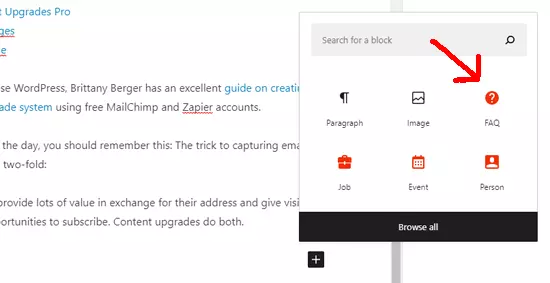
هنگامی که بلوک محتوای پرسش و پاسخ را اضافه می کنید، یک فرم کوتاه برای پرسش و پاسخ شما ظاهر می شود. برای سوالات بیشتر می توانید روی دکمه “افزودن یک” کلیک کنید.
اگر از ویرایشگر کلاسیک وردپرس استفاده می کنید، یک دکمه جدید در نوار منو مشاهده خواهید کرد. به سادگی روی آن کلیک کنید تا نشانهگذاری طرحواره پرسشهای متداول را اضافه کنید.
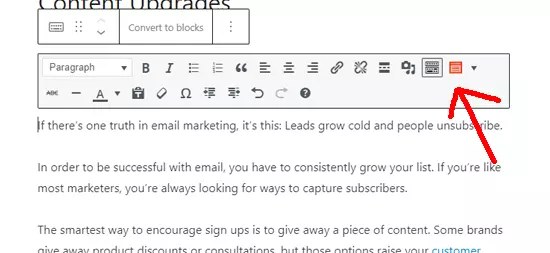
پس از کلیک روی آن دکمه، یک فرم ظاهر می شود. در اینجا می توانید سوالات متداول خود را وارد کنید. به سادگی روی دکمه «افزودن یک» کلیک کنید تا سؤالات و پاسخهای بیشتری اضافه کنید.
این افزونه علاوه بر اضافه کردن نشانه گذاری طرحواره برای گوگل، سوالات متداول شما را به کاربران شما نمایش می دهد. بهطور پیشفرض، سؤال بهعنوان تگ عنوان و پاسخ به صورت متن پاراگراف معمولی ظاهر میشود.
اگر نمیخواهید این سؤالات متداول در قسمت جلویی ظاهر شوند، روی نماد چشم در کنار هر سؤال کلیک کنید تا آنها را خاموش کنید. این به شما امکان می دهد بخش سؤالات متداول را از کاربران پنهان کنید، اما همچنان کد طرحواره باطن را برای موتورهای جستجو اضافه کنید.
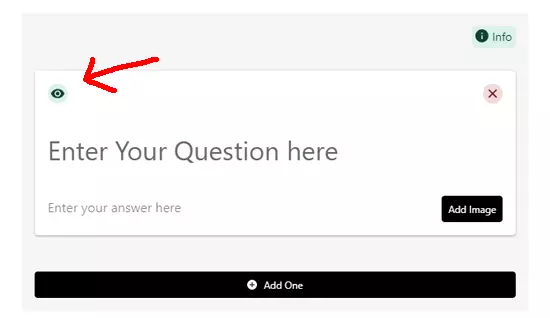
روش 3: چگونه طرحواره سوالات متداول را در وردپرس بدون افزونه اضافه کنیم
اگر میخواهید طرح سؤالات متداول را در وردپرس بدون افزونه اضافه کنید، میتوانید با استفاده از روش کد دستی ما این کار را انجام دهید.
ابتدا باید کد طرحواره سوالات متداول را ایجاد کنید. می توانید این کار را با استفاده از FAQPage JSON-LD Schema Generator انجام دهید.
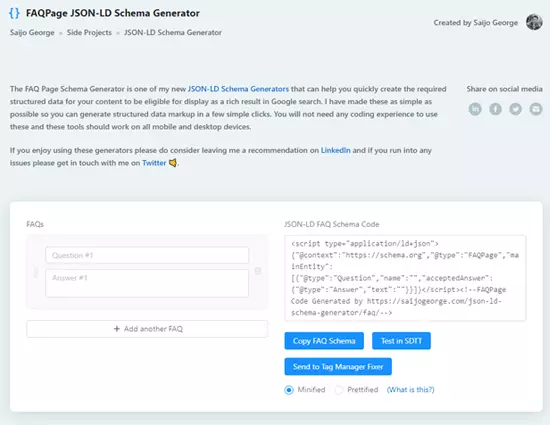
با اضافه کردن پرسش ها و پاسخ های خود در سمت چپ ابزار شروع کنید. میتوانید روی «افزودن پرسشهای متداول دیگر» کلیک کنید تا به تعداد مورد نیاز سؤال اضافه کنید.
همانطور که شما تایپ می کنید، نشانه گذاری طرحواره در سمت راست به روز می شود.
گام بعدی شما این است که کدی را که ایجاد کرده اید در وردپرس قرار دهید. برای کپی کردن کد، به سادگی روی “Copy FAQ Schema” کلیک کنید.
پس از آن، به صفحه یا پستی که میخواهید طرح سؤالات متداول را در آن اضافه کنید، بروید.
اگر از ویرایشگر کلاسیک استفاده میکنید، به ویرایشگر متن بروید و نشانهگذاری طرحواره را در پایین پست خود جایگذاری کنید.
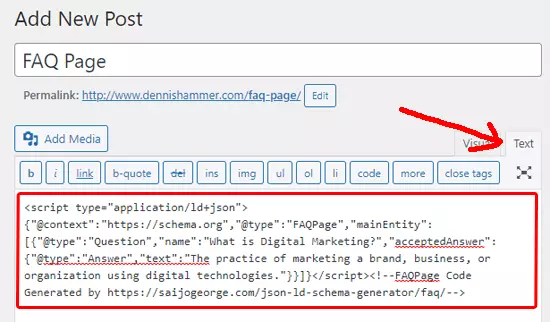
اگر از Block Editor استفاده می کنید، باید یک بلوک HTML سفارشی اضافه کنید و نشانه گذاری طرح سؤالات متداول را در آن قرار دهید. وقتی کارتان تمام شد، روی دکمه Update/Publish کلیک کنید تا تغییرات شما ذخیره شود.
نحوه تست طرح سوالات متداول وردپرس
از آنجایی که کد طرح سؤالات متداول شما به طور خاص برای Google است، نمی توانید فقط با نگاه کردن به صفحه خود بگویید که آیا این کد کار می کند یا خیر.
برای آزمایش اینکه آیا راهاندازی طرحواره سؤالات متداول شما درست است، میتوانید از صفحه آزمایش نتایج غنی Google استفاده کنید. به سادگی URL صفحه را با طرح سؤالات متداول وارد کنید و روی “آزمون URL” کلیک کنید.
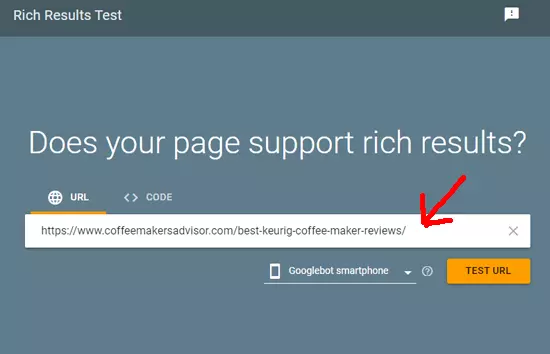
شما باید جفت پرسش و پاسخ واقعی را که به بخش پرسشهای متداول خود اضافه کردهاید ببینید. اگر اینها درست است، پس همه چیز آماده است. اگر آنها درست نیستند، به عقب برگردید و دوباره بررسی کنید که طرح سؤالات متداول خود را به درستی تنظیم کرده اید.